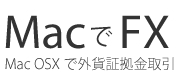CrossOver
WindowsのソフトをMac上で動かすためのソフト
2010/05/06:OSのバージョンによっては動かないという報告があり、無料で使えるMikuinstallerの方がお勧めです。
CrossOverの入手
Parallels Desktopと違い、仮想OSとして動くのではなく別途OSも必要ありません。Mac上でMT4を動かすには必ず必要になります。
Amazonだと割引で購入できます。
※体験版はこちらhttp://www.codeweavers.com/products/cxmac/download_trial/
その他に必要なもの
動作に必要なライブラリファイルを入手するためWindows XPが入ったPCがインストール時に必要です(Google等で検索してダウンロードすることも可能)。
一度インストールしてしまえばその後は必要ありません。
CrossOverのインストール手順
1) dmgを開いてCrossOverをアプリケーションフォルダーにコピーしてインストールしてください。
2) CrossOverを起動してください。quartz-wmのインストールを求められると思いますのでインストールしてください。
3) CrossOverを起動すると「ようこそ」というウィンドウが表示されると思いますので、ボトルの管理からボトル種別WindowsXPのボトルを作成してください。
4) Windows XPのC:\Windows\system32からmfc40.dll and mfc42.dllを
ユーザー名/Library/Application Support/CrossOver/Bottles/winxp(付けたボトル名によって変わります)/drive_c/windows/system32/にコピーしてください。
5) 同様にWindows XPのC:\Windows\Fontsからwingding.ttfをユーザー名/Library/Application Support/CrossOver/Bottles/winxp(付けたボトル名によって変わります)/drive_c/windows/fontsにコピーして下さい。
以上でCrossOverのインストールは完了
CrossOver上のMT4のインストール手順
1) こちらCrossOverを参考にしてCrossOverをインストールする
2) MetaTrader4をダウンロード。http://www.metaquotes.net/downloads/
3) CrossOverをアプリケーションフォルダから開き、「設定」→「ボトルの管理」を開きます。左側のカラムから前回作成したボトルを選択します。複数ボトルがあった場合は作った覚えのないボトルは削除してください。
4) 右のメニューからアプリケーションを選択し、「アプリケーションをインストール」ボタンをクリックしてダウンロードしたmt4setup.exeを選択し、インストールします。
5) インストールは日本語を選択してもかまいません。そのまま進めていってください。インストールの最後に「launch mt4(MT4を起動する)」というオプションを必ず外して完了を押してください。
6) 一度CrossOverを終了してください。その後、ユーザー名/アプリケーション/CrossOver/MetaTrader4/MetaTraderをダブルクリックしてMT4を起動してください。
以上で終了です。
手順が煩雑で難しいかも知れません。もし分からない方がいらっしゃいましたらご質問お待ちしています。